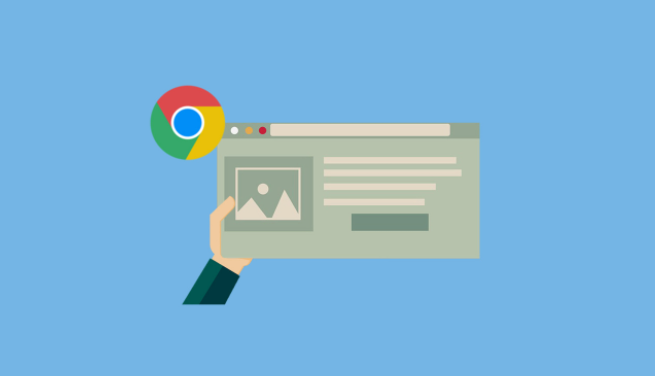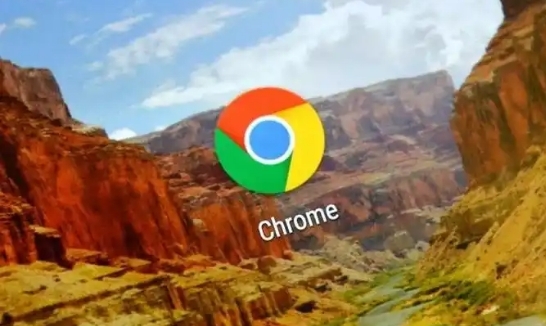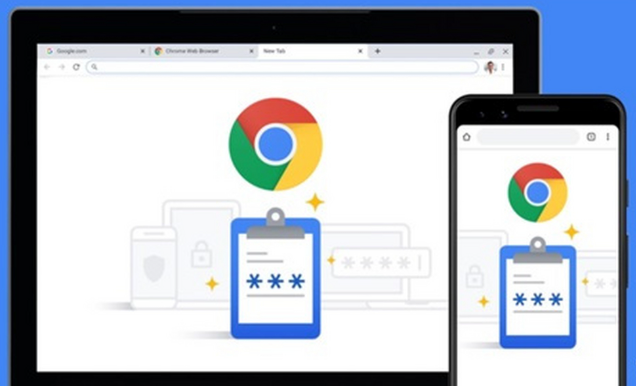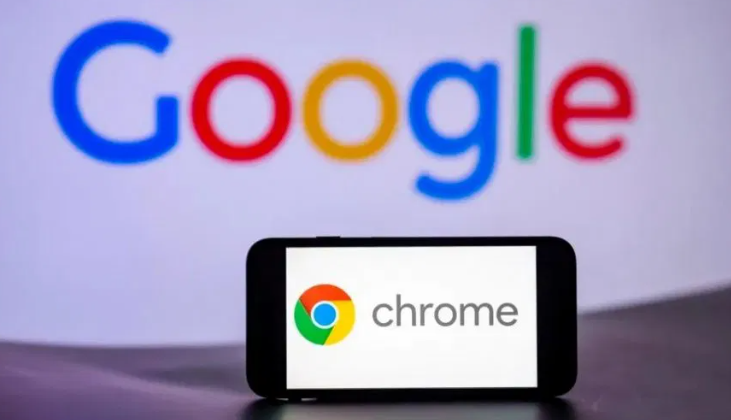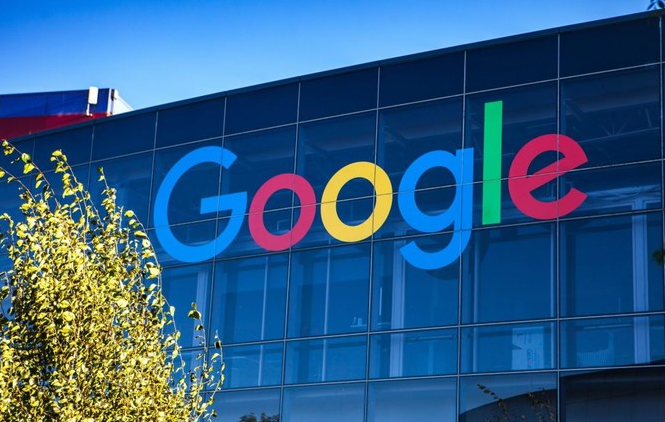详情介绍
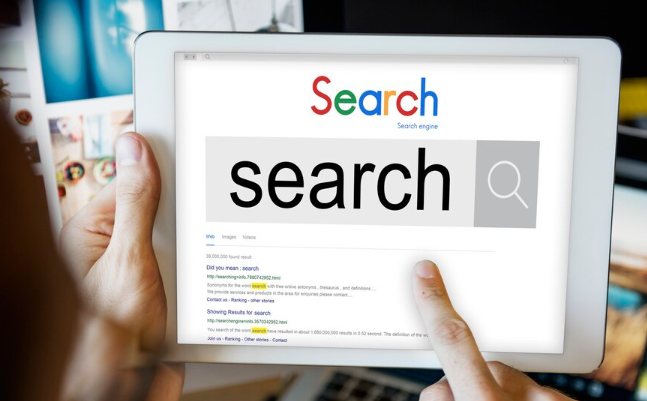
检查网络连接状态。尝试用其他设备或应用访问互联网确认是否可用。若其他设备也无法联网,需联系网络服务商解决基础连通性问题;若仅浏览器异常,则继续后续排查步骤。
清除缓存和Cookies数据。打开浏览器点击右上角三点菜单进入设置,选择隐私与安全板块下的清除浏览数据选项,勾选缓存图片及文件、Cookies等项目后执行清理操作。过时的临时文件可能阻碍页面正常加载,删除后重新打开目标网页测试效果。
禁用浏览器扩展程序。通过更多工具中的扩展管理页面逐一关闭已安装的插件,观察能否恢复网页访问。某个冲突组件可能导致加载失败,采用排除法定位问题源头后可永久移除或更新该扩展。
更新浏览器至最新版本。点击帮助菜单下的关于Google Chrome查看是否有可用更新,及时安装补丁修复已知兼容性错误。新版通常优化了稳定性并增强安全防护机制。
检查代理服务器设置。进入系统偏好中的网络配置界面,关闭使用代理服务器选项。错误的代理参数会使请求无法正确转发至目标服务器,造成连接超时现象。
临时关闭防火墙或安全软件。部分防护程序可能误判浏览器行为为威胁而阻止其联网权限,在设置中添加白名单规则或短暂停用以验证是否为此原因导致访问受阻。
修改DNS解析服务地址。进入设备的网络适配器设置页面,将首选DNS更改为公共服务器如8.8.8.8和8.8.4.4,保存重启后尝试加载网页。劣质的本地解析服务可能出现解析失败的情况。
重置浏览器初始配置。当常规方法无效时,在高级设置区域选择恢复默认设置按钮,这将抹除所有自定义修改记录但保留书签等个人资料,作为最终补救措施使用。
运行恶意软件扫描。使用可信的安全工具全盘查杀病毒木马程序,某些恶意进程会劫持网络流量干扰正常浏览体验。
通过分层级的管控策略组合运用上述方法,优先解决影响基础功能的明显错误,再逐步优化细节体验。遇到复杂问题时,可以同时开启多个面板协同工作,例如结合元素审查与控制台日志分析动态效果实现原理。日常使用时保持开发者工具熟练度,定期检查更新版本带来的新特性支持情况。